フォーム作ったのに表示されない!?原因と対処方法

フォームを作成したら動作を確認するためにテストとして実際にデータを送信してみますよね。一度目は正常に完了、次は別のデータを送信してみようとすると「フォームが表示されない」または「一部の項目が表示されない」といった経験はありませんか?
これは不具合ではなくPardotが入力する負担を減らしてくれる便利な機能が働いた結果ではあるのですが、テストをする時には困ったことになります。このトラブルの原因とその対処方法をご紹介します。
目次
考えられる原因
Pardotはブラウザのクッキー情報からプロスペクトを区別しています。同じクッキーだと同一人物とみなされ、既に送信済みのプロスペクトにはフォームを表示せず、即座にお礼メッセージの表示やお礼ページへのリダイレクトを行うようになっています。
この機能は送信後10分の間有効化されるため、10分待てば再びフォームが表示されるようになります。しかしテスト送信のたびに10分も待つのは大変ですので、すぐに表示したい場合はブラウザ側でクッキー情報をリセットすることをおすすめします。
フォーム自体は表示されるものの、一部の項目が表示されない場合は別記事「フォームの入力負担を減らしながら、必要な情報を集める方法!~前編~」でご紹介しているプログレッシブプロファイリング機能が原因と考えられます。こちらは10分待機しても再表示されることはありませんが、プロスペクトに登録されている当該項目のデータを削除することで表示されます。
ブラウザ側での対処方法
ブラウザでクッキー情報をリセットするには、クッキーを削除するかプライベートウィンドウを使用するかの二通りの方法があります。
ブラウザの設定からフォームのドメインで保存されているクッキーを削除すれば、そのブラウザは登録済みのプロスペクトではなく新たなビジターと判断されます。
Chromium系ブラウザの多くで搭載されているプライベートウィンドウ(シークレットウィンドウ)機能を使用すれば、クッキーは自動的に削除されます。削除されるのはウィンドウを閉じた時なので、テストのたびにウィンドウを新しく作り直してください。
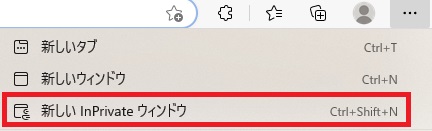
Pardot側での対処方法
テスト送信によって登録されたプロスペクト自体を削除すればフォームは再び表示されます。ただし普通に削除しただけではプロスペクトはごみ箱に残り、そこから情報を参照してしまいます。
プロスペクトをPardot上から完全に削除するには「Pardot設定」>「ごみ箱」>「Prospects」と進みます。
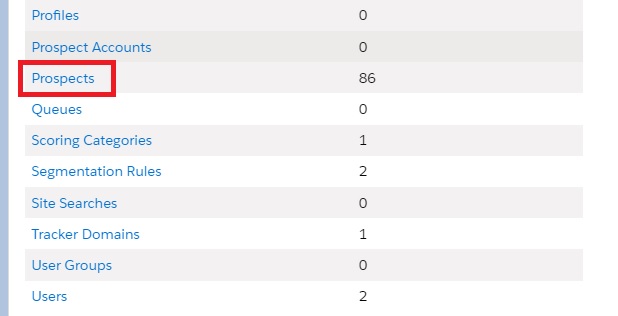
削除したいプロスペクトにチェックを入れたら「永久に削除」を選択し「移動」をクリックします。
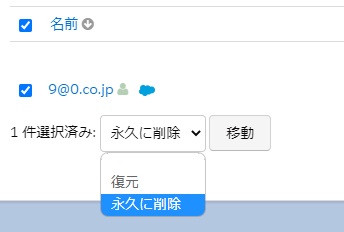
確認画面が出るのでチェックを入れて「永久に削除」をクリックします。これで手順としては完了ですが、すぐに反映されるわけではありません。
プロスペクトの数にもよりますがサーバー上での処理が完了するまでには時間がかかります。完了時にはメールで通知が届くのでそれまで待ちましょう。
まとめ
フォームの編集画面からキオスク/データエントリモードを有効にすればクッキーでプロスペクトを区別しなくなるので、簡単な動作確認程度であれば最も手軽な方法ではあります。しかしフォームの設定に手を加えているためテストとしては不十分です。
きちんとしたテストを実施するためには今回ご紹介した方法を試してみてください。
記事の内容やPardotに関するお悩みごとは、お気軽に弊社HPお問い合わせフォームからお問い合わせください。


